Aktualisiert July 2025 : Beenden Sie diese Fehlermeldungen und beschleunigen Sie Ihr Computersystem mit unserem Optimierungstool. Laden Sie es über diesen Link hier herunter.
- Laden Sie das Reparaturprogramm hier herunter und installieren Sie es.
- Lassen Sie es Ihren Computer scannen.
- Das Tool wird dann Ihren Computer reparieren.
Angenommen, Sie erhalten eine Mail mit einer Word Datei als Anhang. Wenn Sie nun versuchen, diese .doc oder .docx Datei in der Vorschau anzuzeigen, wird die Datei von der Word Komponente auf Ihrem System verarbeitet. In einigen Szenarien kann Outlook den folgenden Fehler beim Parsen dieser Datei auslösen, wenn es nicht in der Lage ist, eine Vorschau dieser Word Anhangsdatei anzuzeigen:
Diese Datei kann wegen eines Fehlers mit dem folgenden Vorschaubild nicht angezeigt werden: Microsoft Word Vorschau. Um diese Datei in einem eigenen Programm zu öffnen, doppelklicken Sie darauf.
Dies ist ein bekanntes Problem und wir haben festgestellt, dass falsche oder ungültige Registrierungsschlüssel die Ursache für dieses Problem sind. Wenn wir dieses Symptom mit Process Monitor analysieren, wird beobachtet, dass einige Registrierungsschlüssel, die mit verweigertem Zugriff zurückgegeben werden, die oben genannte Fehlermeldung erzeugen. Nun wollen wir sehen, was diese Registrierungsschlüssel sind und wie man dieses Problem durch Manipulation lösen kann:
Diese Datei kann wegen eines Fehlers mit dem Microsoft Word-Previewer in Outlook nicht in der Vorschau angezeigt werden.
Fehler bei der Manipulation der Registrierung können sich negativ auf Ihr System auswirken. Seien Sie also vorsichtig beim Bearbeiten von Registrierungseinträgen und erstellen Sie einen Systemwiederherstellungspunkt, bevor Sie fortfahren.
1. Drücken Sie Windows-Taste + R-Kombination, geben Sie put in Run Dialogfeld ein und drücken Sie Enter, um den Registry Editor zu öffnen.
 ?0479ea
?0479ea
2 Navigieren Sie im linken Bereich von Registrierungseditor hier:
HKEY_CURRENT_USERSoftwarePoliciesMicrosoftOffice15.0WordOptionsAssist
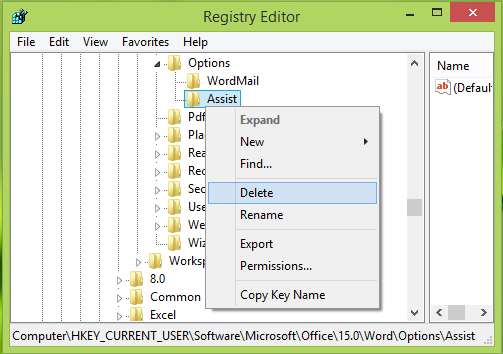
3. Wie im obigen Fenster gezeigt, klicken Sie mit der rechten Maustaste auf Assist und wählen Sie Delete. Wenn dieser Schlüssel vorhanden ist, tritt das Problem auf, daher müssen wir ihn löschen.
Sie können nun den Registrierungseditor schließen und das System neu starten. Nach dem Neustart des Systems werden Sie feststellen, dass Outlook jetzt eine Vorschau von Word Dateien ohne Probleme anzeigen kann.
EMPFOHLEN: Klicken Sie hier, um Windows-Fehler zu beheben und die Systemleistung zu optimieren